Banyak pengguna mengalami "Masalah Menghidupkan Surat" saat membuat alamat email iCloud baru di iPhone mereka. Mereka melihat pesan ini “Masalah Mengaktifkan Email. Ada masalah saat mengaktifkan email Anda, coba lagi.”
Kabar baiknya adalah ada perbaikan sederhana untuk keluar dari iCloud dan masuk kembali.
Kesalahan ini telah mengganggu pengguna iPhone sejak 2012! Itu terjadi ketika mencoba membuat alamat email iCloud melalui Pengaturan iPhone. Dengan frustrasi, masalah tetap ada melalui restart perangkat dan Pembaruan Perangkat Lunak.
Untungnya, kami memiliki solusi di bawah ini — dan itu tidak bisa lebih sederhana.
Isi
- Posting terkait:
-
Cara Memperbaiki "Masalah Menghidupkan Mail"
- Keluar dan Kembali Ke iCloud
- Ingat, ID Apple Anda adalah Alamat Email iCloud Anda!
- Lihat Pengaturan Tanggal & Waktu Anda
- Mencoba Email iCloud di Browser? Bersihkan Cache Browser
- Hubungi Dukungan Apple Untuk Bantuan
-
Kiat Pembaca
- Posting terkait:
- Cara Mengubah Email ID Apple yang Tidak Dapat Anda Akses Lagi
- Cara Mengatur Mail iCloud, Kontak, Kalender, dan Lainnya di iPhone dan iPad Anda
- Tidak Dapat Memperbarui atau Mengubah Kata Sandi Email di iPhone atau iPad?
- Temukan Kata Sandi dan Akun Email Email iPhone di iOS 11
Cara Memperbaiki "Masalah Menghidupkan Mail"
Sebelum Anda MELAKUKAN Sesuatu…
Periksa Apple Halaman Status Sistem dan pastikan iCloud Mail berfungsi tanpa masalah yang dilaporkan. Cari tanda kuning untuk masalah
Jika Apple menunjukkan ada masalah dengan iCloud atau iCloud Mail, tunggu hingga Status Sistem kembali ke tanda hijau untuk tersedia (dan berfungsi normal) sebelum mencoba lagi.
Keluar dan Kembali Ke iCloud
Perbaikan mudah untuk bug yang mengganggu ini adalah dengan keluar dari iCloud di perangkat Anda, lalu masuk kembali dan coba lagi. Solusi ini telah terbukti efektif untuk kebanyakan orang dengan kesalahan yang sama.
Sebagian besar pengguna memberi tahu kami bahwa ketika mereka keluar dari iCloud dan masuk kembali, entah bagaimana mereka dapat tiba-tiba membuat alamat email icloud.com, tanpa hambatan!
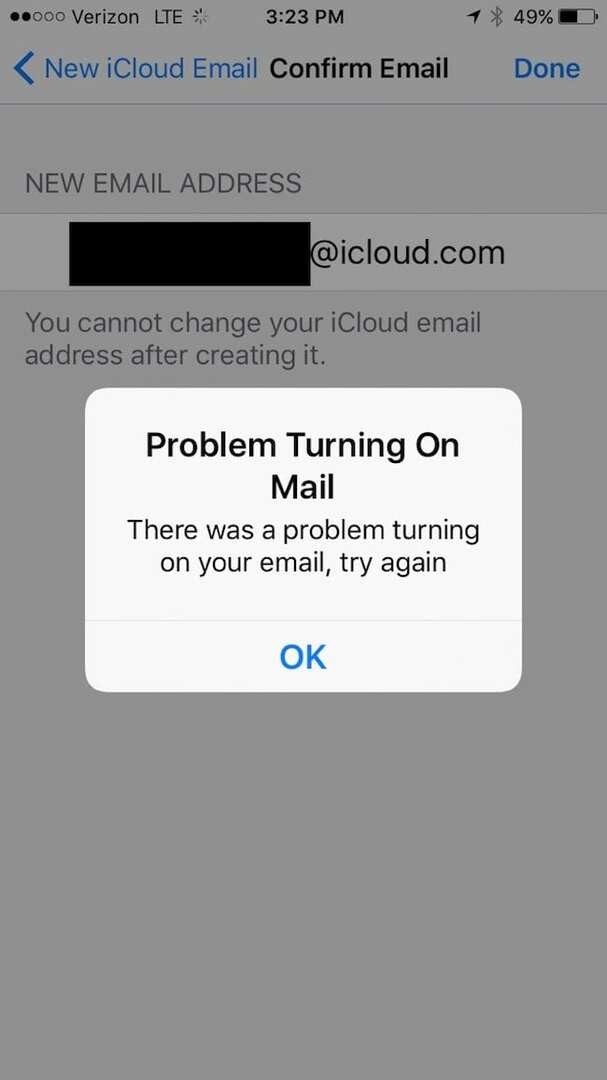
Jika Anda sama sekali tidak jelas tentang prosesnya, ikuti langkah-langkahnya, yang telah kami uraikan di bawah ini.
Cara Keluar dari iCloud:
- Buka Pengaturan > [nama Anda] > Keluar (di bagian bawah)
- Masukkan kata sandi ID Apple Anda, dan ketuk Matikan
- Pilih data apa yang akan disimpan salinan lokal Memilih semuanya lebih aman tetapi lebih lambat
Cara Masuk ke iCloud:
- Buka Pengaturan > Masuk ke iPhone Anda
- Masukkan email dan kata sandi ID Apple Anda
- Jika diminta, masukkan kode verifikasi yang dikirim ke perangkat Anda
- Masukkan kode sandi iPhone Anda dan pilih Gabung
Setelah berhasil masuk kembali, Anda akan menemukan bahwa Anda dapat membuat alamat email iCloud tanpa masalah.
Ingat, ID Apple Anda adalah Alamat Email iCloud Anda!
Jika Anda sudah memiliki ID Apple, Anda harus memiliki alamat email yang terkait dengan ID tersebut.
Saat Anda pertama kali mengatur ID Apple Anda, Apple secara otomatis menyarankan alamat email iCloud untuk Anda menggunakan informasi yang Anda berikan saat mengatur ID Apple Anda. Ini biasanya Penuh Anda [dilindungi email]
Lihat Pengaturan Tanggal & Waktu Anda
Terkadang, tanggal dan waktu perangkat Anda tidak cocok dengan Server Apple, dan ketidakkonsistenan ini menyebabkan kesalahan.
Jadi mari kita periksa pengaturan tanggal dan waktu Anda
- Buka Pengaturan > Umum > Tanggal & Waktu
- Pilih Atur Secara Otomatis atau nonaktifkan, tunggu beberapa detik, dan aktifkan kembali

- Mulai ulang perangkat Anda (matikan dan hidupkan kembali) dan coba lagi email iCloud Anda
Mencoba Email iCloud di Browser? Bersihkan Cache Browser
Jika Anda tidak dapat mengakses email Anda atau mengirim dan menerima pesan dengan alamat email @icloud.com Anda
- Untuk Safari, buka Pengaturan > Safari > Hapus Riwayat dan Data Situs Web

- Jika Anda menggunakan browser lain, bersihkan cache-nya dengan mengikuti panduan browser
Hubungi Dukungan Apple Untuk Bantuan
Jika tidak ada yang membantu, kami sarankan Anda menghubungi Dukungan Apple di negara asal Anda. 
Karena ada beberapa alasan mengapa kesalahan ini terjadi, yang terbaik adalah pergi ke sumbernya jika perbaikan cepat ini tidak berhasil untuk Anda.
Apakah salah satu dari perbaikan ini berhasil untuk Anda? Beri tahu kami di komentar!
Kiat Pembaca
- Coba buat email alias alih-alih menggunakan ID Apple Anda
- iCloud dan Apple sepertinya tidak menyukai string angka di ID email Anda. Coba gunakan huruf saja dan lihat apakah sekarang berfungsi. Itu berhasil untuk saya!
- Coba ubah kata sandi ID Apple Anda. Kemudian matikan iPhone atau iPad Anda dan mulai ulang. Anda akan melihat pesan yang mengatakan Anda harus masuk ke ID Apple Anda lagi karena perubahan kata sandi. Setelah selesai, coba atur iCloud dan email iCloud Anda. Ini adalah trik bagi saya yang akhirnya, setelah banyak membuang waktu, berhasil!
- Ubah nama email iCloud yang Anda pilih menjadi sesuatu yang berbeda (jadi jika itu [dilindungi email], mencoba [dilindungi email]) Bagi saya, kesalahan terjadi ketika alamat email yang saya pilih sudah diambil dan digunakan. Setelah saya mengubah alamat email iCloud saya menjadi sesuatu yang lain, itu berhasil!
- Yang harus saya lakukan adalah keluar dari akun iCloud saya. Kemudian, ketika saya masuk kembali, saya tiba-tiba dapat membuat alamat email iCloud baru! Tidak tahu persis mengapa, tetapi itu berhasil untuk saya
- Terkadang karena terlalu banyak akun yang dibuat dari perangkat itu atau, seperti yang disebutkan di atas, masalah dengan alias email yang Anda pilih atau alamat email yang Anda gunakan
- Masalahnya adalah dengan iCloud. Tampaknya tidak selalu mengetahui bahwa email sedang digunakan untuk iCloud! Coba restart paksa dan atur akun iCloud Anda lagi dan gunakan alamat email yang berbeda kali ini

Dan menulis tutorial dan panduan pemecahan masalah untuk membantu orang memanfaatkan teknologi mereka sebaik mungkin. Sebelum menjadi penulis, ia memperoleh gelar BSc di bidang Teknologi Suara, mengawasi perbaikan di Apple Store, dan bahkan mengajar bahasa Inggris di Cina.
